ምናባዊ የግል አውታረ መረቦች (ቪፒኤንዎች) በአውታረ መረቡ ላይ ማንነታቸውን በግል ለማቆየት በሚፈልጉ ተጠቃሚዎች ቁጥራቸው እየጨመረ በመምጣቱ በታዋቂነት እያደገ ነው። OpenVPN ከታዋቂ የ VPN መፍትሔዎች አንዱ ነው። OpenVPN በአብዛኛዎቹ ስርዓተ ክወናዎች ላይ ለመጠቀም ተስማሚ ነው። መሣሪያውን ከ OpenVPN አገልጋዩ ጋር ለማገናኘት ልዩ ደንበኛ ያስፈልግዎታል። እንዲሁም እርስዎ ከሚጠቀሙት የ VPN አገልግሎት አቅራቢ የውቅረት ፋይል ያስፈልግዎታል።
ደረጃ
ዘዴ 1 ከ 5 - ዊንዶውስ
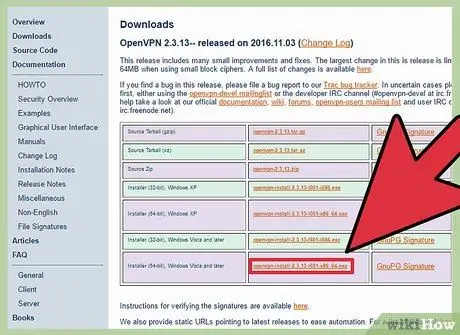
ደረጃ 1. የ OpenVPN ደንበኛ ጫኝ ፕሮግራሙን ያውርዱ።
“ደንበኛ” የሚባል የግንኙነት ፕሮግራም ያስፈልግዎታል። የደንበኛው ፕሮግራም ግንኙነቱን ከኮምፒዩተር ወደ OpenVPN አገልጋይ ያስተዳድራል። የደንበኛውን ፕሮግራም ከዚህ ማውረድ ይችላሉ። ከእርስዎ የዊንዶውስ ስሪት ጋር የሚስማማውን “ጫኝ” አገናኙን ይጠቀሙ። ምስል ከ OpenVPN አገልጋይ ጋር ይገናኙ ደረጃ 1 ስሪት 2-j.webp
እርስዎ የሚጠቀሙት ዊንዶውስ 32 ቢት ወይም 64 ቢት ስሪት መሆኑን ማወቅ ያስፈልግዎታል። Win+ለአፍታ አቁም ፣ ከዚያ “የስርዓት ዓይነት” የሚለውን ግቤት ይፈልጉ።
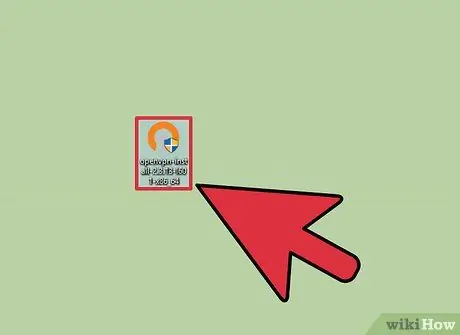
ደረጃ 2. የደንበኛውን የመጫኛ ፕሮግራም ያሂዱ።
ማውረዱ ከጨረሰ በኋላ የ OpenVPN ጫlerውን ያሂዱ። እሱን ማካሄድ እንደሚፈልጉ ያረጋግጡ። ለመቀጠል የተሰጡትን መመሪያዎች ይከተሉ እና ሁሉንም ቅንብሮች በነባሪዎቻቸው ላይ ይተዉ። ለ OpenVPN በተለምዶ እንዲሠራ ሁሉም አስፈላጊ አገልግሎቶች ይጫናሉ።
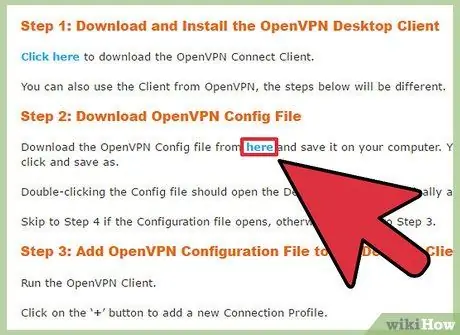
ደረጃ 3. የውቅረት ፋይልን ከአገልጋዩ ያውርዱ።
OpenVPN ን የሚያሄድ ማንኛውም አገልጋይ የውቅረት ፋይል ሊያቀርብዎት ይገባል። ካካተታቸው ፋይሎች አንዱ የደህንነት ማረጋገጫ ነው። ሌሎች ፋይሎች ስለ አገልጋዩ መረጃ ይዘዋል። የቪፒኤን አገልጋዩ ከብዙ አገልጋዮች አገልግሎት የሚያቀርብ ከሆነ ማውረድ ያለብዎት አንዳንድ የአገልጋይ ውቅር ፋይሎች ሊኖሩ ይችላሉ።
- በሚጠቀሙበት የ VPN አገልግሎት የድጋፍ ገጽ በኩል የውቅረት ፋይሉን ማግኘት ይችላሉ። የማዋቀሪያ ፋይሎች በዚፕ ፋይል ውስጥ ሊጣመሩ ይችላሉ።
- የውቅረት ፋይሉን ማግኘት ካልቻሉ አሁንም መሣሪያዎን ከ OpenVPN አገልጋዩ ጋር ማገናኘት ይችሉ ይሆናል። በዚህ ዘዴ ላይ ደረጃ 9 ን ይመልከቱ።
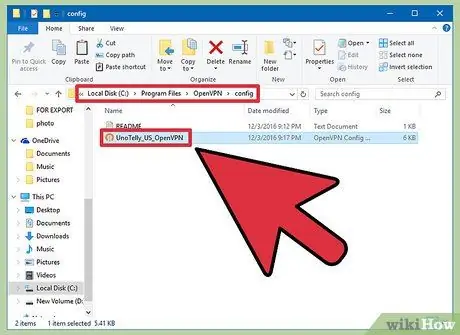
ደረጃ 4. የውቅረት ፋይሉን ወደ አስፈላጊው ማውጫ ይቅዱ።
ቁልፉን እና የውቅረት ፋይሎቹን ወደ C: / Program Files / OpenVPN / config ማውጫ ለ OpenVPN ይቅዱ። በቀድሞው ማውጫ በኩል ማግኘት ካልቻሉ ማውጫው በ C: / Program Files (x86) OpenVPN / config ውስጥ ሊሆን ይችላል።
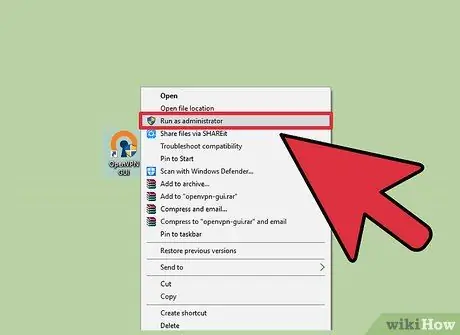
ደረጃ 5. በ OpenVPN አቋራጭ ላይ በቀኝ ጠቅ ያድርጉ ፣ ከዚያ «እንደ አስተዳዳሪ አሂድ» ን ይምረጡ።
የአስተዳዳሪ መብቶችን በመጠቀም OpenVPN ን ማስኬድ አለብዎት።
በዚህ ደረጃ ከመጀመርዎ በፊት OpenVPN መሰናከሉን ያረጋግጡ።

ደረጃ 6. በስርዓት ትሪዎ ላይ በ OpenVPN አዶ ላይ ሁለቴ ጠቅ ያድርጉ።
ወደ OpenVPN ውቅረት ማውጫ በተገለበጠው የማዋቀሪያ ፋይል ላይ በመመስረት የሚገኙ አገልጋዮችን ዝርዝር ያያሉ።
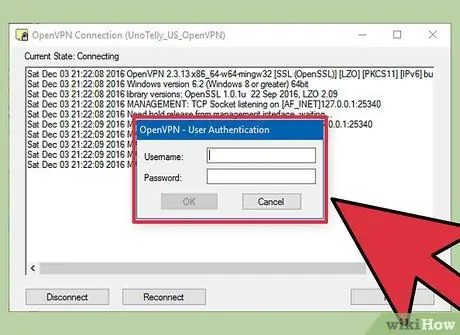
ደረጃ 7. ሊጠቀሙበት የሚፈልጉትን አገልጋይ ይምረጡ ፣ ከዚያ “አገናኝ” ን ጠቅ ያድርጉ።
ለአገልጋዩ የተጠቃሚ ስም እና የይለፍ ቃል እንዲያስገቡ ይጠየቃሉ። ለቪፒኤን አገልግሎት ሲመዘገቡ ሁለቱንም መረጃዎች ማግኘት አለብዎት።
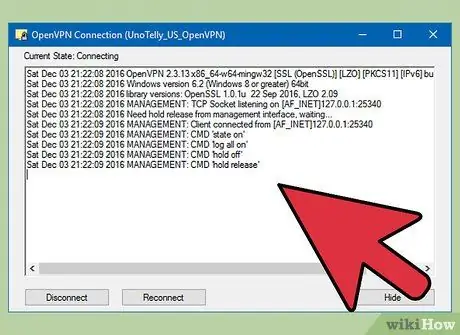
ደረጃ 8. እርስዎ መገናኘታቸውን ያረጋግጡ።
ከቪፒኤን አገልጋዩ ጋር እንደተገናኙ የሚጠቁም ማሳወቂያ ይመጣል። የበይነመረብ ትራፊክ በ VPN አገልጋይ በኩል ያልፋል።
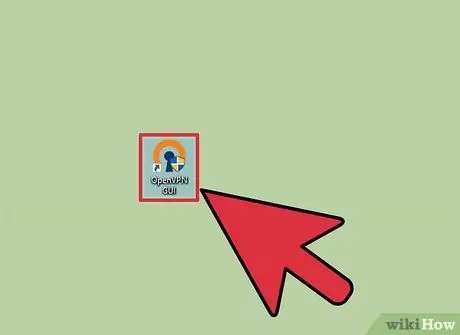
ደረጃ 9. ምንም የውቅረት ፋይሎችን ሳይጠቀሙ መሣሪያውን ከቪፒኤን ጋር ያገናኙ።
አሁንም ከአገልጋዩ ጋር መገናኘት እና ትክክለኛዎቹን ፋይሎች ማውረድ ይችሉ ይሆናል።
- OpenVPN ን ይጀምሩ ፣ ከዚያ የአይፒ አድራሻውን ወይም የአገልጋዩን የአስተናጋጅ ስም ያስገቡ።
- ሲጠየቁ የተጠቃሚ ስም እና የይለፍ ቃል ያስገቡ።
- ሲጠየቁ መገለጫዎን ይምረጡ።
- የምስክር ወረቀቱን ለመቀበል ሲጠየቁ “ሁልጊዜ” ን ይምረጡ።
ዘዴ 2 ከ 5: ማክ
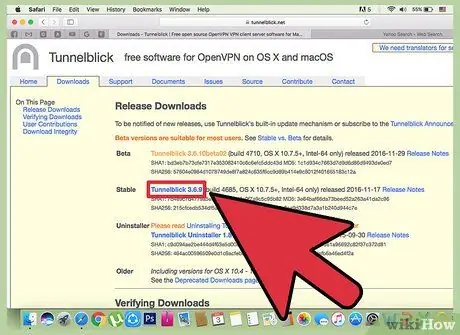
ደረጃ 1. አውርድ "Tunnelblick"
ከአገልጋዩ ጋር ለመገናኘት “ደንበኛ” በመባል የሚታወቅ ፕሮግራም ያስፈልግዎታል። OpenVPN ን የፈጠረው ድርጅት ለ mac ደንበኛ አይሰጥም። Tunnelblick ለ Mac የተነደፈ ነፃ የ OpenVPN ደንበኛ ነው። እዚህ ማውረድ ይችላሉ። Tunnelblick ጫlerውን ለማውረድ “የቅርብ ጊዜ” አገናኙን ይምረጡ።

ደረጃ 2. የመጫኛ ፕሮግራሙን ለማውረድ ሁለቴ ጠቅ ያድርጉ።
አዲስ መስኮት ይከፈታል። በ Tunnelblick.app ፋይል ላይ ሁለቴ ጠቅ ያድርጉ እና “ክፈት” ን ይምረጡ። ፕሮግራሙን መክፈት እንደሚፈልጉ ያረጋግጡ። Tunnelblick ን ለመጫን የአስተዳዳሪ መረጃዎን ያስገቡ።
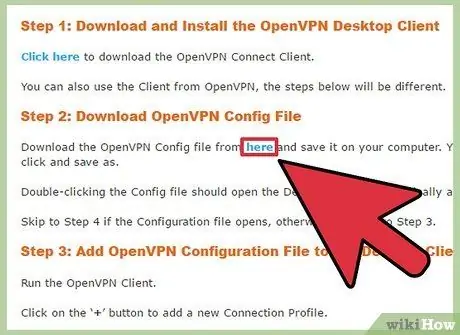
ደረጃ 3. የ VPN ውቅረት ፋይልን ያውርዱ።
እያንዳንዱ የ OpenVPN አገልግሎት የሚወርድ የውቅር ፋይል ሊኖረው ይገባል። እነዚህ ፋይሎች Tunnelblick የመጫን ሂደቱን ያቃልላሉ። በ VPN አገልግሎት አቅራቢ ድጋፍ ገጽ በኩል የውቅረት ፋይሉን ማውረድ ይችላሉ።
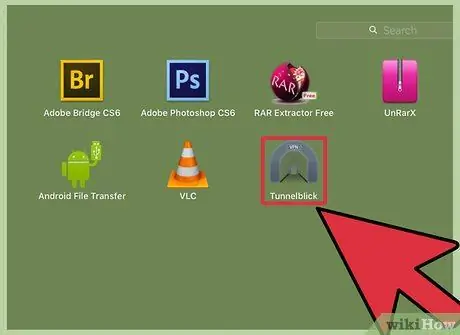
ደረጃ 4. Tunnelblick ን ያስጀምሩ።
የውቅረት ፋይሉን ካወረዱ በኋላ Tunnelblick ን ይጀምሩ። ደንበኛው ከመጀመሩ በፊት አዲስ የውቅረት ፋይል እንዲመርጡ ይጠየቃሉ። “የውቅር ፋይል አለኝ” ን ጠቅ ያድርጉ ፣ ከዚያ “ክፈት ቪፒኤን ውቅር (ሮች)” ን ይምረጡ። የውቅረት ፋይሉ ለ Tunnelblick የተወሰነ ከሆነ ፣ “Tunnelblick VPN ውቅር (ቶች)” ን ይምረጡ።
- “የግል ውቅሮች አቃፊን ክፈት” ን ይምረጡ። የመፈለጊያ መስኮት ይከፈታል።
- ሁሉንም የውቅረት ፋይሎች ይጎትቱ እና በሚከፈተው ማውጫ ውስጥ ይጣሉ።
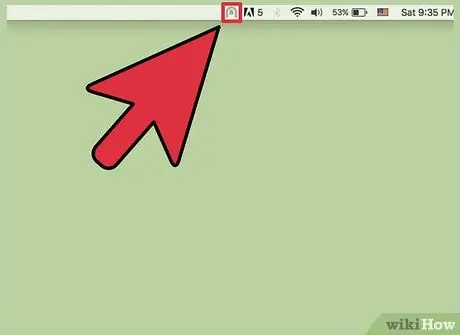
ደረጃ 5. በምናሌ አሞሌው ላይ ያለውን የ Tunnelblick አዶ ጠቅ ያድርጉ።
ሊጠቀሙበት የሚፈልጉትን አገልጋይ ይምረጡ።
መሣሪያዎን ለመጀመሪያ ጊዜ ከአገልጋዩ ጋር ለማገናኘት ሲሞክሩ ለአስተዳዳሪ የይለፍ ቃል ይጠየቃሉ።
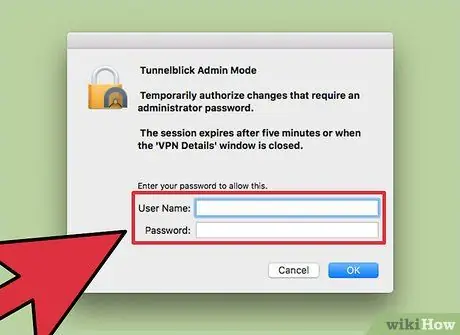
ደረጃ 6. የተጠቃሚ መረጃዎን ያስገቡ።
ሲጠየቁ በ VPN አገልግሎት የቀረበውን የተጠቃሚ ስም እና የይለፍ ቃል ያስገቡ። በሚቀጥለው ጊዜ በበለጠ በቀላሉ ለመግባት እንዲችሉ በ Keychain ውስጥ ሁለቱንም መረጃዎች ለማስቀመጥ መምረጥ ይችላሉ።
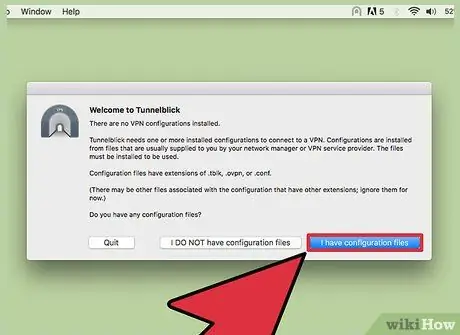
ደረጃ 7. የምስክር ወረቀቱን ያውርዱ (ከተጠየቀ)።
መሣሪያዎን ከአገልጋዩ ጋር ለማገናኘት ሲሞክሩ የደህንነት የምስክር ወረቀት እንዲያወርዱ ሊጠየቁ ይችላሉ። መሣሪያውን ከአገልጋዩ ጋር ለማገናኘት የምስክር ወረቀቱ ያስፈልግዎታል።
ዘዴ 3 ከ 5 - ሊኑክስ
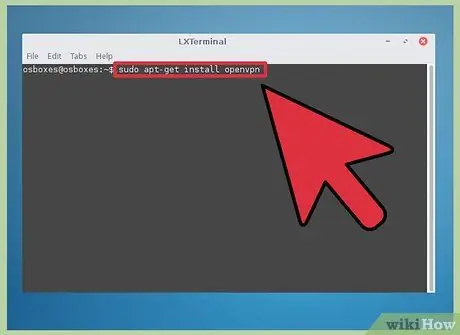
ደረጃ 1. የ OpenVPN ደንበኛን ይጫኑ።
ከ OpenVPN አገልጋዩ ጋር ለመገናኘት ደንበኛ ያስፈልግዎታል። አብዛኛዎቹ የሊኑክስ ስሪቶች የ OpenVPN ደንበኛውን በማከማቻው በኩል ማውረድ ይችላሉ። የሚከተለው መመሪያ ለሁለቱም ኡቡንቱ እና ለዴቢያን የሊኑክስ ስሪቶች ይሠራል። ይህንን ለማድረግ ሂደቱ ለሌሎች የሊኑክስ ስሪቶችም ተመሳሳይ ነው።
ተርሚናልን ይክፈቱ ፣ ከዚያ sudo apt-get install openvpn ን ይተይቡ። መጫኑን ለመጀመር የአስተዳዳሪውን የይለፍ ቃል ያስገቡ።
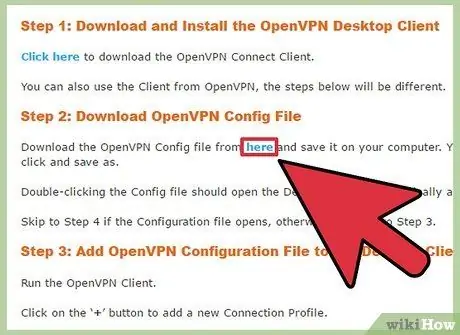
ደረጃ 2. የ VPN አገልግሎት ውቅር ፋይልዎን ያውርዱ።
አብዛኛዎቹ የ VPN አገልግሎቶች ለ OpenVPN የውቅረት ፋይሎችን ይሰጣሉ። ለ OpenVPN ከ VPN አገልግሎቶች ጋር ለመገናኘት የውቅረት ፋይሎች ያስፈልጋሉ። በሚጠቀሙበት የ VPN አገልግሎት የድጋፍ ገጽ በኩል የውቅረት ፋይሉን ማግኘት ይችላሉ።
የማዋቀሪያ ፋይሎች ብዙውን ጊዜ በዚፕ ዚፕ ማህደር ውስጥ ተጠቃለዋል። ፋይሎቹን በቀላሉ ተደራሽ በሆነ ማውጫ ውስጥ ለማውጣት ይሞክሩ።
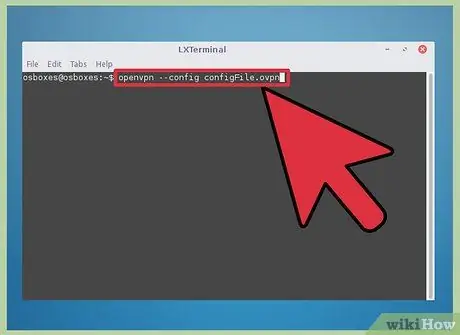
ደረጃ 3. OpenVPN ን ከተርሚናል ጀምር።
ወደ ተርሚናል ይመለሱ። የወጡት ፋይሎች በመነሻ ማውጫ ውስጥ ከሆኑ ቦታውን መለወጥ አያስፈልግዎትም። ፋይሉ ወደተለየ ማውጫ ከተወሰደ ተርሚናልን በመጠቀም ወደዚያ ማውጫ ይግቡ። OpenVPN ን ለመጀመር የሚከተለውን ትዕዛዝ ያስገቡ
openvpn --config configFile.ovpn
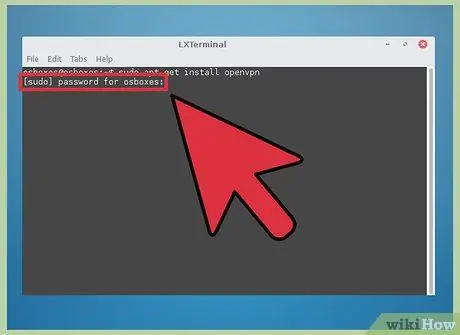
ደረጃ 4. የተጠቃሚ መረጃዎን ያስገቡ።
የ VPN ተጠቃሚ ስም እና የይለፍ ቃል እንዲያስገቡ ይጠየቃሉ። የቪፒኤን አገልግሎት ለመጠቀም ሲመዘገቡ ይህንን መረጃ ያገኛሉ። በሚተይቡበት ጊዜ የይለፍ ቃሉ አይታይም።
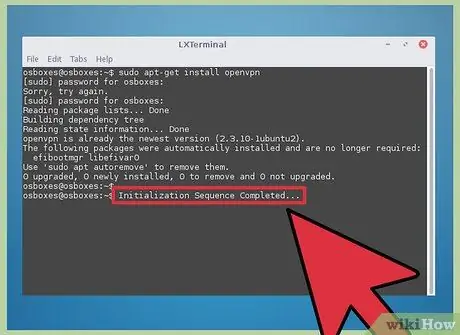
ደረጃ 5. እስኪገናኙ ድረስ ይጠብቁ።
ተርሚናል የግንኙነት ሁኔታን ሲያዘምን ያያሉ። “የመነሻ ቅደም ተከተል ተጠናቅቋል” የሚለውን መልእክት እስኪያዩ ድረስ ይጠብቁ ፣ ከዚያ ተገናኝተዋል።
ዘዴ 4 ከ 5: Android
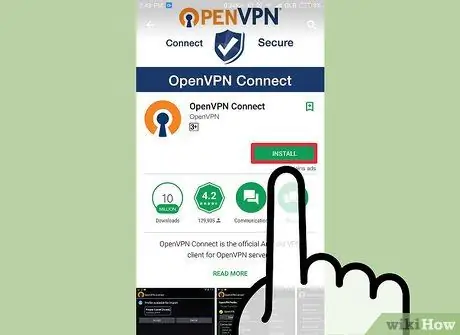
ደረጃ 1. የ OpenVPN አገናኝ መተግበሪያውን ያውርዱ።
መተግበሪያው ለ Android ኦፊሴላዊው የ OpenVPN ደንበኛ ነው። በ Google Play መደብር በኩል በነፃ ማውረድ ይችላሉ። መተግበሪያው በተጠቀመበት መሣሪያ ላይ ሥር መድረስን አይፈልግም።
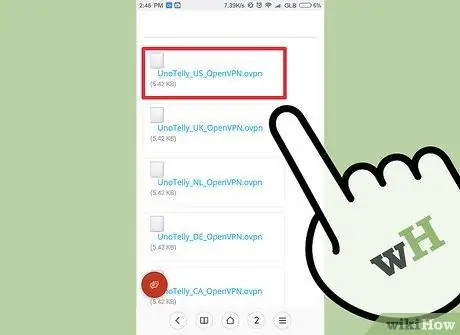
ደረጃ 2. ለሚጠቀሙት የቪፒኤን አገልግሎት የውቅር ፋይሎችን እና የምስክር ወረቀቶችን ያውርዱ።
በ VPN አገልግሎትዎ የድጋፍ ገጽ ላይ የውቅረት ፋይልን ማግኘት ይችላሉ። ፋይሉን ለመክፈት እና ለማውጣት የፋይል አቀናባሪ ትግበራ ያስፈልግዎታል።
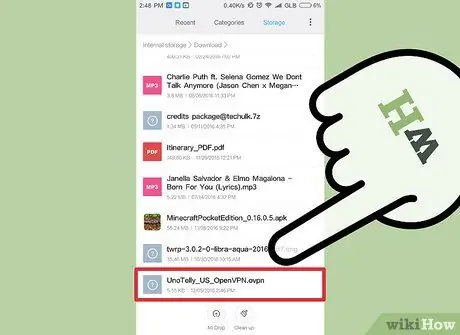
ደረጃ 3. የወረደውን የውቅረት ፋይል መታ ያድርጉ።
ፋይሉን ለመክፈት የሚጠቀሙበትን መተግበሪያ ለመምረጥ ሲጠየቁ OpenVPN ን ይምረጡ።
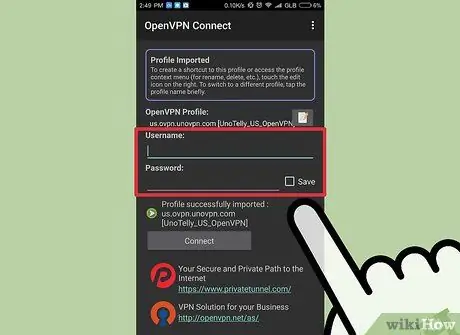
ደረጃ 4. የተጠቃሚ መረጃዎን ያስገቡ።
በመግቢያ ገጹ ላይ የተጠቃሚ ስምዎን እና የይለፍ ቃልዎን ማስገባት ያስፈልግዎታል። በሚቀጥለው ጊዜ በቀላሉ ለመግባት “አስቀምጥ” የሚለውን ሳጥን መታ ያድርጉ።
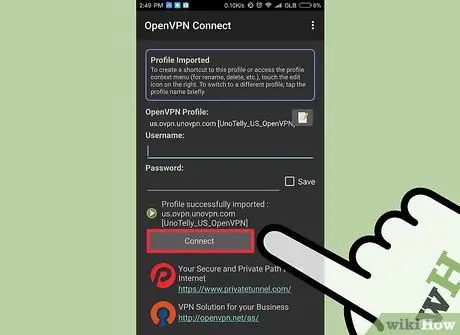
ደረጃ 5. መሣሪያውን ከ VPN አገልጋይ ጋር ለማገናኘት “አገናኝ” ን መታ ያድርጉ።
የ Android መሣሪያ ከ VPN አገልጋይ ጋር ለመገናኘት የውቅረት ፋይሉን ይጠቀማል። ይፋዊ የአይፒ አድራሻዎን በመፈተሽ ሂደቱ የተሳካ መሆኑን ማረጋገጥ ይችላሉ። ጥቅም ላይ የዋለው የአይፒ አድራሻ የ IP አገልጋዩ አድራሻ እንጂ ትክክለኛው አይፒዎ መሆን የለበትም።]
ዘዴ 5 ከ 5 - iPhone ፣ iPad እና iPod Touch
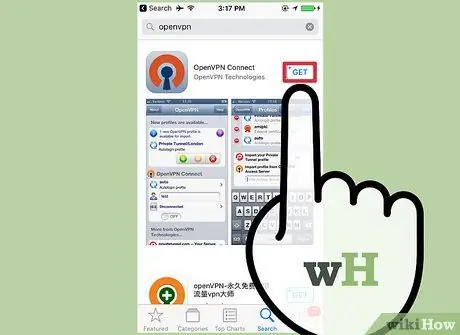
ደረጃ 1. የ OpenVPN አገናኝ መተግበሪያውን ያውርዱ።
በ iOS የመተግበሪያ መደብር በኩል በነፃ ማውረድ ይችላሉ።
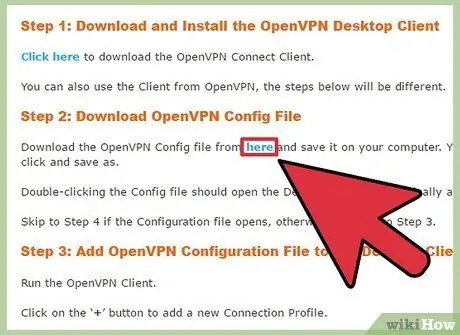
ደረጃ 2. ኮምፒተርን በመጠቀም የ VPN ውቅረት ፋይልን ያውርዱ።
በኮምፒተርዎ ላይ ያለውን የማዋቀሪያ ፋይል ለራስዎ (ኢሜል) በኢሜል መላክ ያስፈልግዎታል። በዚህ መንገድ ፣ በ iOS መሣሪያዎ በኩል እነዚህን ፋይሎች መድረስ ይችላሉ። የውቅረት ፋይልን ከቪፒኤን አገልግሎትዎ የድጋፍ ገጽ ያውርዱ። ፋይሉ በዚፕ ወይም በ RAR ቅርጸት ከተቀመጠ መጀመሪያ ፋይሉን ማውጣትዎን አይርሱ።
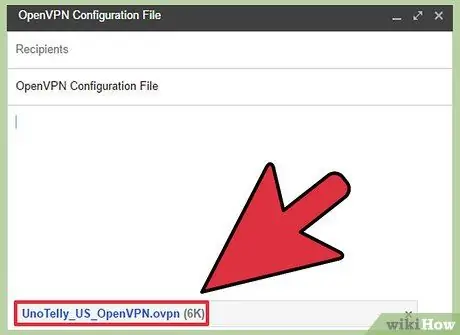
ደረጃ 3. የውቅረት ፋይልን ለራስዎ ይላኩ።
በኮምፒተርዎ ላይ አዲስ የኢሜል መልእክት ይፍጠሩ። የ OpenVPN ውቅረት ፋይልን እንደ የመልእክት አባሪ ያካትቱ። የ iOS መሣሪያዎን በመጠቀም መክፈት እንዲችሉ መልዕክቱን እራስዎ ይላኩ።
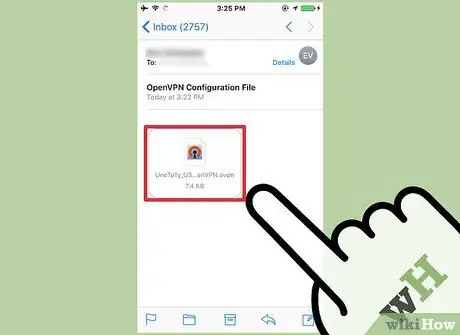
ደረጃ 4. የደብዳቤ መተግበሪያውን ይክፈቱ ፣ ከዚያ የውቅረት ፋይል ዓባሪውን መታ ያድርጉ።
ቀደም ብለው የላኩትን መልእክት ይክፈቱ ፣ ከዚያ ሊጠቀሙበት የሚፈልጉትን የውቅረት ፋይል መታ ያድርጉ። «በ OpenVPN ውስጥ ክፈት» ን ይምረጡ።
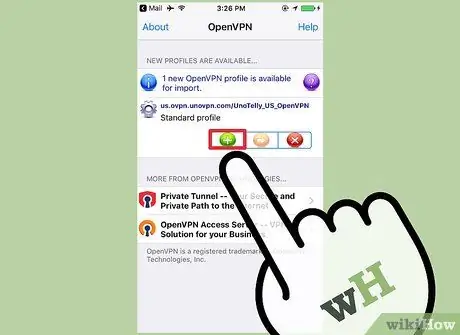
ደረጃ 5. በ OpenVPN መተግበሪያው ላይ የ «+» አዝራሩን ጠቅ ያድርጉ ፣ ከዚያ የተጠቃሚ መረጃዎን ያስገቡ።
የቪፒኤን አገልግሎት ለመጠቀም ሲመዘገቡ የተጠቃሚ መረጃ ማግኘት አለብዎት።
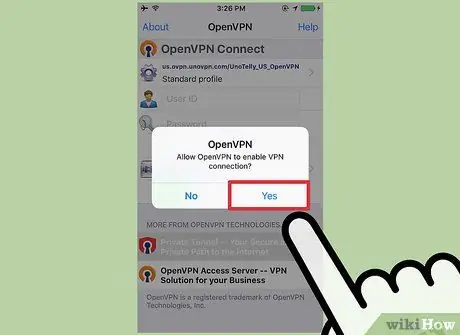
ደረጃ 6. መሣሪያውን ወደ ቪፒኤን አገልጋዩ ያገናኙ።
የቪፒኤን ግንኙነቱን ለማንቃት OpenVPN ን እንዲፈቅዱ ይጠየቃሉ። ለመቀጠል ለመተግበሪያው ይስጡት።







